Konfigurowanie punktów końcowych przepływu danych dla usługi Azure Data Lake Storage Gen2
Ważne
Ta strona zawiera instrukcje dotyczące zarządzania składnikami operacji usługi Azure IoT przy użyciu manifestów wdrażania platformy Kubernetes, które są w wersji zapoznawczej. Ta funkcja jest udostępniana z kilkoma ograniczeniami i nie powinna być używana w przypadku obciążeń produkcyjnych.
Zobacz Dodatkowe warunki użytkowania wersji zapoznawczych platformy Microsoft Azure, aby zapoznać się z postanowieniami prawnymi dotyczącymi funkcji platformy Azure, które są w wersji beta lub wersji zapoznawczej albo w inny sposób nie zostały jeszcze wydane jako ogólnie dostępne.
Aby wysyłać dane do usługi Azure Data Lake Storage Gen2 w operacjach usługi Azure IoT, możesz skonfigurować punkt końcowy przepływu danych. Ta konfiguracja umożliwia określenie docelowego punktu końcowego, metody uwierzytelniania, tabeli i innych ustawień.
Wymagania wstępne
- Wystąpienie operacji usługi Azure IoT
- Konto usługi Azure Data Lake Storage Gen2
- Wstępnie utworzony kontener magazynu na koncie magazynu
Przypisywanie uprawnień do tożsamości zarządzanej
Aby skonfigurować punkt końcowy przepływu danych dla usługi Azure Data Lake Storage Gen2, zalecamy użycie tożsamości zarządzanej przypisanej przez użytkownika lub przypisanej przez system. Takie podejście jest bezpieczne i eliminuje konieczność ręcznego zarządzania poświadczeniami.
Po utworzeniu usługi Azure Data Lake Storage Gen2 musisz przypisać rolę do tożsamości zarządzanej operacji usługi Azure IoT, która udziela uprawnień do zapisu na koncie magazynu.
Jeśli korzystasz z tożsamości zarządzanej przypisanej przez system, w witrynie Azure Portal przejdź do wystąpienia operacji usługi Azure IoT i wybierz pozycję Przegląd. Skopiuj nazwę rozszerzenia wymienionego po rozszerzeniu Usługi Azure IoT Operations Arc. Na przykład azure-iot-operations-xxxx7. Tożsamość zarządzana przypisana przez system można znaleźć przy użyciu tej samej nazwy rozszerzenia usługi Azure IoT Operations Arc.
Następnie przejdź do pozycji Kontrola dostępu do konta >usługi Azure Storage (IAM)>Dodaj przypisanie roli.
-
Na karcie Rola wybierz odpowiednią rolę, na przykład
Storage Blob Data Contributor. Dzięki temu tożsamość zarządzana ma niezbędne uprawnienia do zapisu w kontenerach obiektów blob usługi Azure Storage. Aby dowiedzieć się więcej, zobacz Autoryzowanie dostępu do obiektów blob przy użyciu identyfikatora Entra firmy Microsoft. -
Na karcie Członkowie:
- W przypadku korzystania z tożsamości zarządzanej przypisanej przez system w polu Przypisz dostęp do wybierz opcję Użytkownik, grupa lub jednostka usługi , a następnie wybierz pozycję + Wybierz członków i wyszukaj nazwę rozszerzenia Azure IoT Operations Arc.
- Jeśli używasz tożsamości zarządzanej przypisanej przez użytkownika, w obszarze Przypisz dostęp do wybierz opcję Tożsamość zarządzana, a następnie wybierz pozycję + Wybierz członków i wyszukaj tożsamość zarządzaną przypisaną przez użytkownika skonfigurowaną dla połączeń w chmurze.
Tworzenie punktu końcowego przepływu danych dla usługi Azure Data Lake Storage Gen2
W portalu operacje IoT wybierz kartę Punkty końcowe przepływu danych.
W obszarze Tworzenie nowego punktu końcowego przepływu danych wybierz pozycję Azure Data Lake Storage (druga generacja)>Nowy.
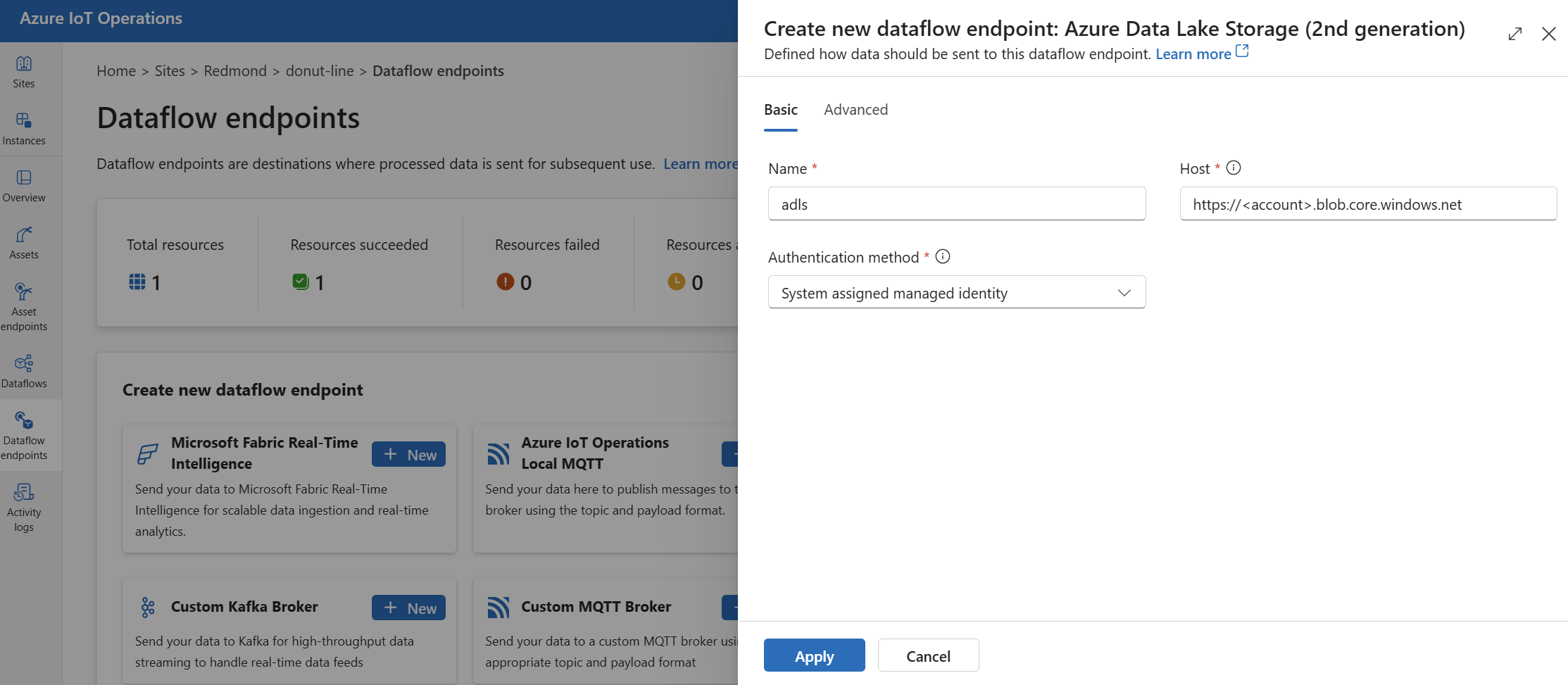
Wprowadź następujące ustawienia punktu końcowego:
Ustawienie opis Nazwa/nazwisko Nazwa punktu końcowego przepływu danych. Gospodarz Nazwa hosta punktu końcowego usługi Azure Data Lake Storage Gen2 w formacie <account>.blob.core.windows.net. Zastąp symbol zastępczy konta nazwą konta punktu końcowego.Metoda uwierzytelniania Metoda używana do uwierzytelniania. Zalecamy wybranie tożsamości zarządzanej przypisanej przez system lub tożsamości zarządzanej przypisanej przez użytkownika. Client ID Identyfikator klienta tożsamości zarządzanej przypisanej przez użytkownika. Wymagane w przypadku korzystania z tożsamości zarządzanej przypisanej przez użytkownika. Identyfikator dzierżawy Identyfikator dzierżawy tożsamości zarządzanej przypisanej przez użytkownika. Wymagane w przypadku korzystania z tożsamości zarządzanej przypisanej przez użytkownika. Nazwa wpisu tajnego tokenu dostępu Nazwa wpisu tajnego kubernetes zawierającego token SAS. Wymagane w przypadku korzystania z tokenu dostępu. Wybierz pozycję Zastosuj , aby aprowizować punkt końcowy.
Korzystanie z uwierzytelniania tokenu dostępu
Wykonaj kroki opisane w sekcji Token dostępu, aby uzyskać token SAS dla konta magazynu i zapisać go w kluczu tajnym platformy Kubernetes.
Następnie utwórz zasób DataflowEndpoint i określ metodę uwierzytelniania tokenu dostępu. W tym miejscu zastąp <SAS_SECRET_NAME> ciąg nazwą wpisu tajnego zawierającego token SAS i inne wartości symboli zastępczych.
Zobacz sekcję tokenu dostępu, aby uzyskać instrukcje tworzenia wpisu tajnego w portalu środowiska operacji.
Dostępne metody uwierzytelniania
Następujące metody uwierzytelniania są dostępne dla punktów końcowych usługi Azure Data Lake Storage Gen2.
Tożsamość zarządzana przypisana przez system
Przed skonfigurowaniem punktu końcowego przepływu danych przypisz rolę do tożsamości zarządzanej operacje usługi Azure IoT, która udziela uprawnień do zapisu na koncie magazynu:
- W witrynie Azure Portal przejdź do wystąpienia operacji usługi Azure IoT i wybierz pozycję Przegląd.
- Skopiuj nazwę rozszerzenia wymienionego po rozszerzeniu Usługi Azure IoT Operations Arc. Na przykład azure-iot-operations-xxxx7.
- Przejdź do zasobu w chmurze, który musisz udzielić uprawnień. Na przykład przejdź do pozycji Kontrola dostępu do konta >usługi Azure Storage (IAM)>Dodawanie przypisania roli.
- Na karcie Rola wybierz odpowiednią rolę.
- Na karcie Członkowie w polu Przypisz dostęp do wybierz opcję Użytkownik, grupa lub jednostka usługi, a następnie wybierz pozycję + Wybierz członków i wyszukaj tożsamość zarządzaną operacji usługi Azure IoT Operations. Na przykład azure-iot-operations-xxxx7.
Następnie skonfiguruj punkt końcowy przepływu danych przy użyciu ustawień tożsamości zarządzanej przypisanej przez system.
Na stronie ustawienia punktu końcowego przepływu danych środowiska operacji wybierz kartę Podstawowa, a następnie wybierz pozycję Metoda>uwierzytelniania Przypisana tożsamość zarządzana przez system.
W większości przypadków nie trzeba określać odbiorców usług. Nieokreślij odbiorców tworzy tożsamość zarządzaną z domyślnym zakresem odbiorców na koncie magazynu.
Jeśli musisz zastąpić grupę odbiorców tożsamości zarządzanej przypisanej przez system, możesz określić audience ustawienie.
W większości przypadków nie trzeba określać odbiorców usług. Nieokreślij odbiorców tworzy tożsamość zarządzaną z domyślnym zakresem odbiorców na koncie magazynu.
Tożsamość zarządzana przypisana przez użytkownika
Aby użyć tożsamości zarządzanej przypisanej przez użytkownika do uwierzytelniania, należy najpierw wdrożyć operacje usługi Azure IoT z włączonymi bezpiecznymi ustawieniami. Następnie należy skonfigurować tożsamość zarządzaną przypisaną przez użytkownika dla połączeń w chmurze. Aby dowiedzieć się więcej, zobacz Włączanie bezpiecznych ustawień we wdrożeniu operacji usługi Azure IoT.
Przed skonfigurowaniem punktu końcowego przepływu danych przypisz rolę do tożsamości zarządzanej przypisanej przez użytkownika, która przyznaje uprawnienia do zapisu na koncie magazynu:
- W witrynie Azure Portal przejdź do zasobu w chmurze, który musisz udzielić uprawnień. Na przykład przejdź do pozycji Kontrola dostępu do konta >usługi Azure Storage (IAM)>Dodawanie przypisania roli.
- Na karcie Rola wybierz odpowiednią rolę.
- Na karcie Członkowie w polu Przypisz dostęp do wybierz opcję Tożsamość zarządzana, a następnie wybierz pozycję + Wybierz członków i wyszukaj tożsamość zarządzaną przypisaną przez użytkownika.
Następnie skonfiguruj punkt końcowy przepływu danych przy użyciu ustawień tożsamości zarządzanej przypisanej przez użytkownika.
Na stronie ustawienia punktu końcowego przepływu danych środowiska operacji wybierz kartę Podstawowa , a następnie wybierz pozycję Metoda>uwierzytelniania Tożsamość zarządzana przypisana przez użytkownika.
Wprowadź identyfikator klienta tożsamości zarządzanej przypisanej przez użytkownika i identyfikator dzierżawy w odpowiednich polach.
W tym miejscu zakres jest opcjonalny i domyślnie ma wartość https://storage.azure.com/.default. Jeśli musisz zastąpić zakres domyślny, określ scope ustawienie za pośrednictwem manifestu Bicep lub Kubernetes.
Token dostępu
Użycie tokenu dostępu jest alternatywną metodą uwierzytelniania. Ta metoda wymaga utworzenia wpisu tajnego kubernetes z tokenem SAS i odwołania się do wpisu tajnego w zasobie DataflowEndpoint .
Uzyskaj token SAS dla konta usługi Azure Data Lake Storage Gen2 (ADLSv2). Na przykład użyj witryny Azure Portal, aby przejść do konta magazynu. W menu po lewej stronie wybierz pozycję Zabezpieczenia i sieć>Sygnatura dostępu współdzielonego. Użyj poniższej tabeli, aby ustawić wymagane uprawnienia.
| Parametr | Włączone ustawienie |
|---|---|
| Dozwolone usługi | Obiekt blob |
| Dozwolone typy zasobów | Obiekt, kontener |
| Dozwolone uprawnienia | Odczyt, zapis, usuwanie, lista, tworzenie |
Aby zwiększyć bezpieczeństwo i postępować zgodnie z zasadą najniższych uprawnień, możesz wygenerować token SAS dla określonego kontenera. Aby zapobiec błędom uwierzytelniania, upewnij się, że kontener określony w tokenie SAS jest zgodny z ustawieniem docelowym przepływu danych w konfiguracji.
Ważne
Aby można było zarządzać wpisami tajnymi za pomocą portalu obsługi operacji, najpierw należy włączyć operacje usługi Azure IoT z bezpiecznymi ustawieniami, konfigurując usługę Azure Key Vault i włączając tożsamości obciążeń. Aby dowiedzieć się więcej, zobacz Włączanie bezpiecznych ustawień we wdrożeniu operacji usługi Azure IoT.
Na stronie ustawień punktu końcowego przepływu danych środowiska operacji wybierz kartę Podstawowa, a następnie wybierz pozycję Token dostępu metody>uwierzytelniania.
W tym miejscu w obszarze Zsynchronizowana nazwa wpisu tajnego wprowadź nazwę wpisu tajnego. Ta nazwa służy do odwołowania się do wpisu tajnego w ustawieniach punktu końcowego przepływu danych i jest nazwą wpisu tajnego przechowywanego w klastrze Kubernetes.
Następnie w obszarze Nazwa wpisu tajnego tokenu dostępu wybierz pozycję Dodaj odwołanie , aby dodać wpis tajny z usługi Azure Key Vault. Na następnej stronie wybierz wpis tajny z usługi Azure Key Vault z pozycją Dodaj z usługi Azure Key Vault lub Utwórz nowy wpis tajny.
W przypadku wybrania pozycji Utwórz nowy wprowadź następujące ustawienia:
| Ustawienie | opis |
|---|---|
| Nazwa wpisu tajnego | Nazwa wpisu tajnego w usłudze Azure Key Vault. Wybierz nazwę, która jest łatwa do zapamiętania, aby wybrać wpis tajny później z listy. |
| Wartość wpisu tajnego | Token SAS w formacie 'sv=2022-11-02&ss=b&srt=c&sp=rwdlax&se=2023-07-22T05:47:40Z&st=2023-07-21T21:47:40Z&spr=https&sig=<signature>'. |
| Ustawianie daty aktywacji | Jeśli jest włączona, data, gdy wpis tajny stanie się aktywny. |
| Ustawianie daty wygaśnięcia | Jeśli jest włączona, data wygaśnięcia wpisu tajnego. |
Aby dowiedzieć się więcej na temat wpisów tajnych, zobacz Tworzenie wpisów tajnych i zarządzanie nimi w operacjach usługi Azure IoT.
Ustawienia zaawansowane
Możesz ustawić zaawansowane ustawienia punktu końcowego usługi Azure Data Lake Storage Gen2, takie jak opóźnienie wsadowe i liczba komunikatów.
batching Użyj ustawień, aby skonfigurować maksymalną liczbę komunikatów i maksymalne opóźnienie przed wysłaniem komunikatów do miejsca docelowego. To ustawienie jest przydatne, gdy chcesz zoptymalizować przepustowość sieci i zmniejszyć liczbę żądań do miejsca docelowego.
| Pole | opis | Wymagania |
|---|---|---|
latencySeconds |
Maksymalna liczba sekund oczekiwania przed wysłaniem komunikatów do miejsca docelowego. Wartość domyślna to 60 sekund. | Nie. |
maxMessages |
Maksymalna liczba komunikatów do wysłania do miejsca docelowego. Wartość domyślna to 100000 komunikatów. | Nie. |
Aby na przykład skonfigurować maksymalną liczbę komunikatów do 1000 i maksymalne opóźnienie do 100 sekund, użyj następujących ustawień:
W środowisku operacji wybierz kartę Zaawansowane dla punktu końcowego przepływu danych.
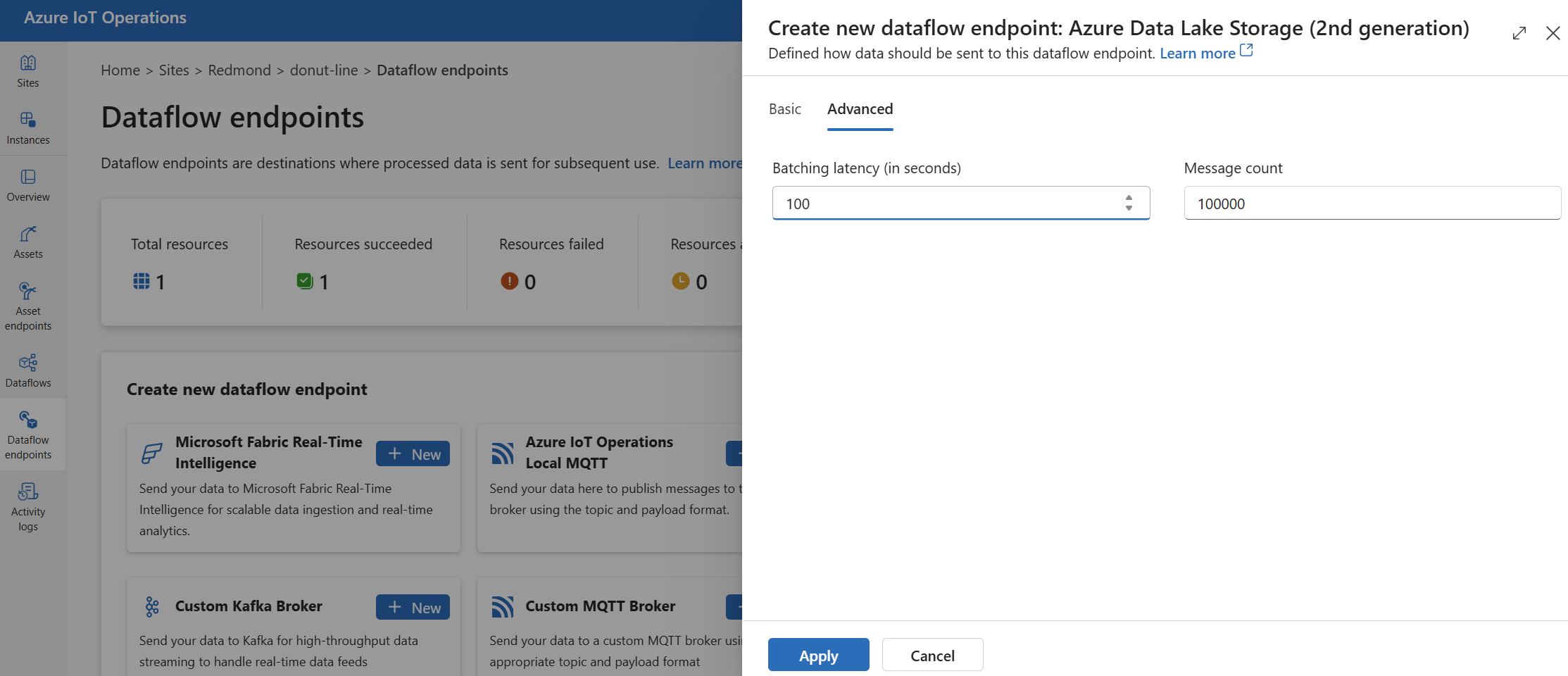
Następne kroki
- Aby dowiedzieć się więcej na temat przepływów danych, zobacz Tworzenie przepływu danych.
- Aby zapoznać się z samouczkiem dotyczącym używania przepływu danych do wysyłania danych do usługi Azure Data Lake Storage Gen2, zobacz Samouczek: wysyłanie danych do usługi Azure Data Lake Storage Gen2.